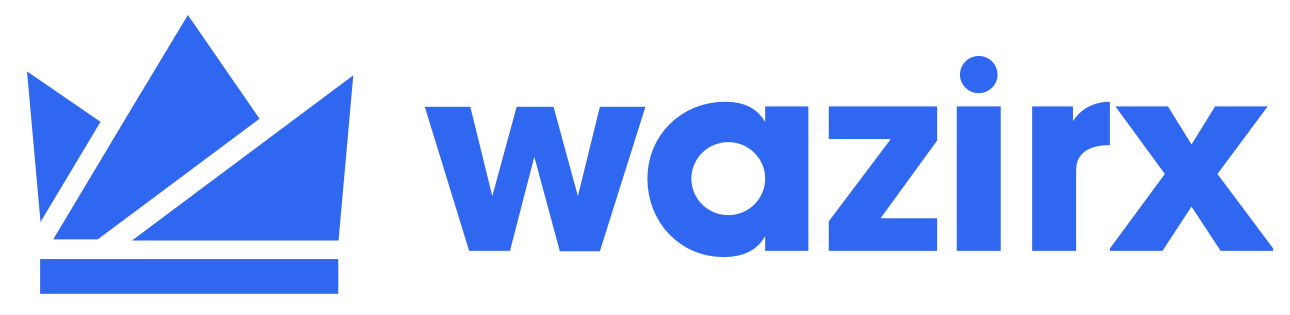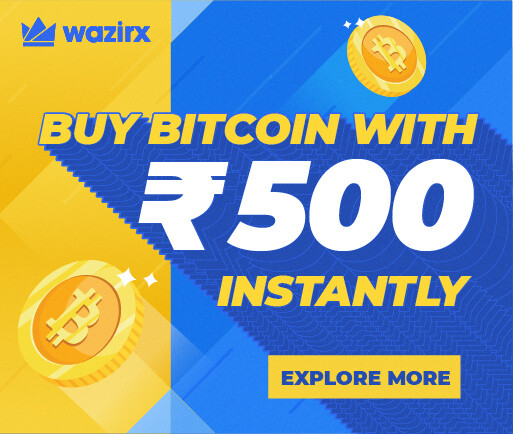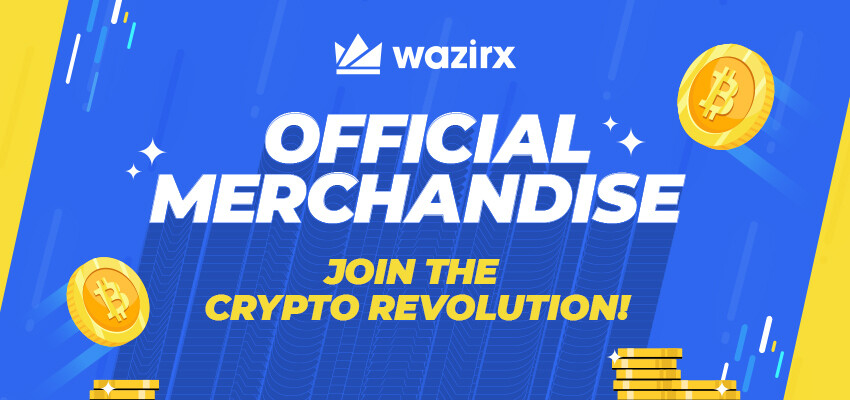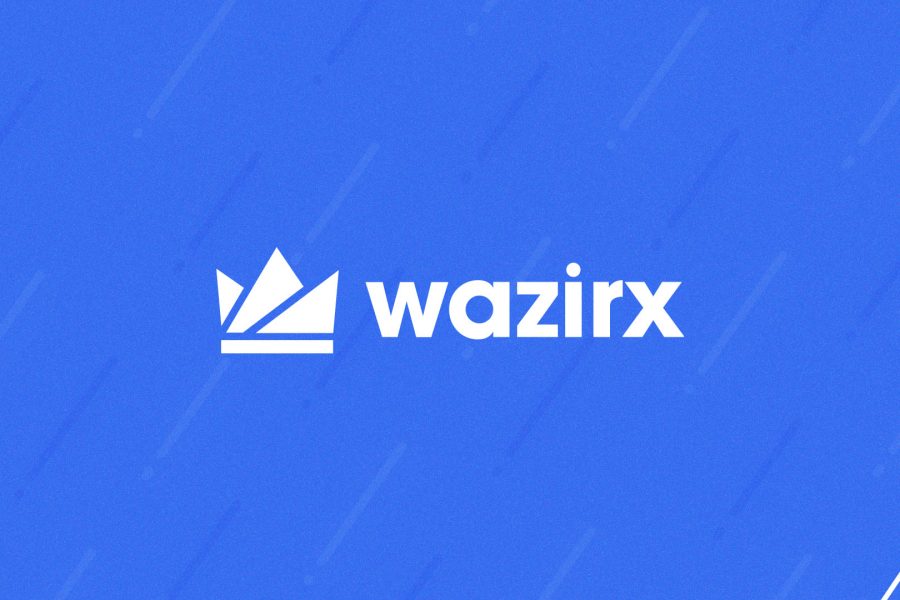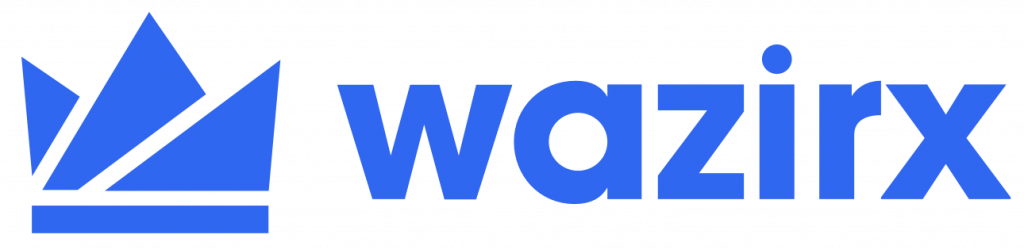WazirX ਆਪਣੇ ਪਲੇਟਫਾਰਮ (ਵੈੱਬ/ਮੋਬਾਈਲ) ‘ਤੇ TradingView ਤੋਂ ਚਾਰਟਾਂ ਦਾ ਸਮਰਥਨ ਕਰਦਾ ਹੈ। ਕਈ ਵਰਤੋਂਕਾਰ ਜਾਗਰੂਕ ਨਹੀਂ ਹੋ ਸਕਦੇ ਹਨ, ਪਰ ਤੁਸੀਂ TradingView ਦੀ ਵਰਤੋਂ ਕਰਕੇ ਬਹੁਤ ਵਿਸਤਾਰਿਤ ਤਕਨੀਕੀ ਵਿਸ਼ਲੇਸ਼ਨ ਕਰਨ ਲਈ ਪਲੇਟਫਾਰਮ ਦੀ ਵਰਤੋਂ ਕਰ ਸਕਦੇ ਹਨ।
ਇਸ ਬਲੌਗ ਵਿੱਚ, ਮੈਂ ਇਹ ਸਮਝਾਉਣ ਦੀ ਕੋਸ਼ਿਸ਼ ਕਰਾਂਗਾ ਕਿ ਕਿਵੇਂ। ਤਾਂ ਚਲੋ ਸ਼ੁਰੂ ਕਰਦੇ ਹਾਂ।
ਜਦੋਂ ਤੁਸੀਂ ਆਪਣੇ ਡੈਸਕਟਾਪ ਤੋਂ ਆਪਣੇ WazirX ਖਾਤੇ ਵਿੱਚ ਲੌਗਇਨ ਕਰਦੇ ਹੋ, ਤਾਂ ਤੁਹਾਨੂੰ ਸਕ੍ਰੀਨ ਦੇ ਠੀਕ ਵਿਚਕਾਰ TradingView ਚਾਰਟ ਵਿਖਾਈ ਦੇਵੇਗਾ। ਆਓ ਪਹਿਲਾਂ ਸਪੇਸ ਨੂੰ ਸਮਝਣ ਦੀ ਕੋਸ਼ਿਸ਼ ਕਰੀਏ।
P1: ਇਹ ਉਹ ਸਪੇਸ ਹੈ ਜਿੱਥੇ ਤੁਸੀਂ ਉਸ ਚਾਰਟ ਦੇ ਨਾਮ ਅਤੇ ਮਾਰਕੀਟ ਨੂੰ ਵੇਖ ਸਕਦੇ ਹੋ ਜਿਸ ਲਈ ਤੁਸੀਂ ਖੋਜ ਕਰ ਰਹੇ ਹੋ। ਇਸ ਮਾਮਲੇ ਵਿੱਚ, ਚਾਰਟ BTC/INR ਮਾਰਕੀਟ ਹੁੰਦਾ ਹੈ।
P2: ਇਹ ਉਹ ਸਥਾਨ ਹੈ ਜਿੱਥੇ ਤੁਸੀਂ ਕੈਂਡਲਸਟਿਕ ਦੀ ਸਮਾਂ ਸੀਮਾ ਨੂੰ ਬਦਲ ਸਕਦੇ ਹੋ। 1M ਭਾਵ 1 ਮਿੰਟ, 5M ਭਾਵ 5 ਮਿੰਟ, 1H ਭਾਵ 1 ਘੰਟਾ, 1D ਭਾਵ 1 ਦਿਨ ਅਤੇ 1W ਭਾਵ 1 ਹਫ਼ਤਾ। ਇੱਥੇ ਅਸੀਂ 1D ਦੀ ਚੋਣ ਕੀਤੀ ਹੈ – ਜਿਸ ਤੋਂ ਭਾਵ ਹੈ – ਚਾਰਟ ਵਿੱਚ ਹਰੇਕ ਕੈਂਡਲਸਟਿੱਕ 1 ਦਿਨ ਦੀ ਸਮਾਂ ਸੀਮਾ ਦੀ ਹੈ। ਜੇਕਰ ਅਸੀਂ 1H ਦੀ ਚੋਣ ਕਰਦੇ ਹਾਂ ਤਾਂ ਅਸੀਂ ਗਹਿਰਾਈ ਤੱਕ ਜਾ ਸਕਦੇ ਹਾਂ ਅਤੇ ਵੱਧ ਬਰੀਕੀ ਨਾਲ ਵੇਰਵੇ ਵੇਖ ਸਕਦੇ ਹਾਂ। ਅਸੀਂ ਜਿੰਨਾਂ ਡੂੰਘਾਈ ਨਾਲ ਘੋਖ ਕਰਦੇ ਹਾਂ, ਮਾਰਕੀਟ ਓਨੀ ਹੀ ਵੱਧ ਅਸਥਿਰ ਲੱਗਦੀ ਹੈ।
P3: ਇੱਥੇ, ਤੁਸੀਂ ਉਸ ਖ਼ਾਸ ਕੈਂਡਲਸਟਿੱਕ ਦੀ ਜਾਣਕਾਰੀ ਨੂੰ ਵੇਖ ਸਕਦੇ ਹੋ ਜਿੱਲੇ ਕਰਸਰ ਵਿਖਾਈ ਦੇ ਰਿਹਾ ਹੈ। ਅਸੀਂ ਵੇਖ ਸਕਦੇ ਹਾਂ ਕਿ ਜਾਣਕਾਰੀ BTC/INR ਮਾਰਕੀਟ ਅਤੇ WazirX ‘ਤੇ 1D ਕੈਂਡਲਸਟਿੱਕ ‘ਤੇ ਵਿਖਾਈ ਗਈ ਹੈ। O (ਖੋਲ੍ਹੋ) H (ਹਾਈ) L (ਲੋਅ) C (ਬੰਦ ਕਰੋ) ਕੀਮਤ, ਪਿਛਲੇ ਕੈਂਡਲਸਟਿੱਕ (+3951) ਦੇ ਬੰਦ ਹੋਣ ਤੋਂ ਬਾਅਦ ਮੁੱਲ ਬਦਲਾਅ ਅਤੇ ਇਸ ਦਾ ਪ੍ਰਤੀਸ਼ਤਤਾ ਬਦਲਾਅ (0.09%) ਵੀ ਵਿਖਾਈ ਦੇ ਰਿਹਾ ਹੈ।
P4: ਇੱਥੇ, ਤੁਸੀਂ ਟ੍ਰੇਡ ਦੀ ਵੌਲਿਊਮ ਅਤੇ ਮੌਜੂਦਾ ਕੈਂਡਲਸਟਿੱਕ ਦਾ ਹਾਈ-ਲੋਅ ਵੇਖ ਸਕਦੇ ਹੋ। ਆਖਰੀ ਕੀਮਤ ਜਿਸ ‘ਤੇ WazirX ‘ਤੇ BTC ਦਾ ਟ੍ਰੇਡ ਕੀਤਾ ਗਿਆ ਸੀ, ਉਹ ਵੀ ਵਿਖਾਈ ਦੇ ਰਹੀ ਹੈ।
P5: Fx ਤੋਂ ਭਾਵ ਫੰਕਸ਼ਨ OR ਸੰਕੇਤਕਾਂ ਤੋਂ ਹੈ। ਅਸੀਂ ਹੇਠਾਂ ਇਸ ਦੀ ਹੋਰ ਪੜਚੋਲ ਕਰਾਂਗੇ। ਜੇਕਰ ਤੁਸੀਂ ਇਸ ਤੋਂ ਅਗੇ ਦਿੱਤੇ ਬਾਕਸ ‘ਤੇ ਕਲਿੱਕ ਕਰਦੇ ਹੋ, ਤਾਂ ਤੁਸੀਂ ਫੁੱਲ-ਸਕ੍ਰੀਨ ਮੋਡ ਵਿੱਚ ਆ ਜਾਵੋਗੇ।
P6: ਤੁਸੀਂ ਇਸ ਬਿੰਦੂ ‘ਤੇ ਕਲਿੱਕ ਕਰਕੇ ਇਸ BTC/INR ਮਾਰਕੀਟ ਨੂੰ ਆਪਣੇ ਪਸੰਦੀਦਾ ਵਜੋਂ ਚੁਣ ਸਕਦੇ ਹੋ।
P7: ਇੱਥੇ ਕਲਿੱਕ ਕਰਨ ਨਾਲ ਟ੍ਰੇਡਿੰਗ ਵਿਊ ਦੇ ਵੱਧ ਟੂਲ ਵਿਖਾਈ ਦੇਣਗੇ ਜਿਨ੍ਹਾਂ ਦੀ ਵਰਤੋਂ ਤਕਨੀਕੀ ਵਿਸ਼ਲੇਸ਼ਣ ਲਈ ਕੀਤੀ ਜਾ ਸਕਦੀ ਹੈ। ਅਸੀਂ ਇਸ ਨੂੰ ਬਾਅਦ ਵਿੱਚ ਵਿਸਤਾਰ ਨਾਲ ਕਵਰ ਕਰਾਂਗੇ।
P8: ਇੱਥੇ, ਅਸੀਂ ਇਸ ਦੇ ਉੱਪਰ ਕੈਂਡਲਸਟਿੱਕ ਵਾਸਤੇ ਟ੍ਰੇਡ ਵੌਲਿਊਮ ਵੇਖਦੇ ਹਾਂ। ਇਹ ਟ੍ਰੇਡ ਦੀ ਵੌਲਿਊਮ ਹੈ ਜੋ ਇਸ ਦੇ ਉੱਪਰ ਉਸ ਕੈਂਡਲ ਦੀ ਸਭ ਤੋਂ ਘੱਟ ਅਤੇ ਉੱਚਤਮ ਕੀਮਤ ਦੇ ਵਿਚਕਾਰ ਹੋਈ ਸੀ।
P9: ਇਹ ਕੈਂਡਲਸਟਿੱਕਸ ਹਨ ਜਿੱਥੇ ਅਸੀਂ ਕ੍ਰਿਪਟੋ ਦੇ ਮੁੱਲ ਮੂਵਮੈਂਟ ਨੂੰ ਵੇਖਦੇ ਹਾਂ।
P10: ਚਾਰਟ ਦਾ X-ਧੁਰਾ ਮਿਤੀ ਹੈ।
P11: ਚਾਰਟ ਵਿੱਚ ਬਦਲਾਅ ਕਰਨ ਲਈ ਇਹ ਸੈਟਿੰਗਾਂ ਬਟਨ ਹੈ। ਅਸੀਂ ਜਲਦ ਹੀ ਇਸ ਦੀ ਜਾਂਚ ਕਰਾਂਗੇ।
P12: Y-ਧੁਰਾ ਕ੍ਰਿਪਟੋ ਦੀ ਕੀਮਤ ਹੈ
ਹੁਣ ਜਦੋਂ ਅਸੀਂ ਹਰੇਕ ਸਕ੍ਰੀਨ ਕੰਪੋਨੈਂਟ ਬਾਰੇ ਜਾਣਦੇ ਹਾਂ ਤਾਂ ਸੱਜੇ ਸਿਖਰ ‘ਤੇ Fx ਬਟਨ ‘ਤੇ ਕਲਿੱਕ ਕਰਕੇ ਇੱਕ MACD ਅਤੇ RSI ਸੰਕੇਤਕਾਂ (ਜਾਂ ਫੰਕਸ਼ਨਾਂ) ਨੂੰ ਜੋੜੀਏ।
ਜਦੋਂ ਤੁਸੀਂ Fx ‘ਤੇ ਕਲਿੱਕ ਕਰਦੇ ਹੋ, ਤਾਂ ਤੁਹਾਨੂੰ ਉੱਪਰ ਵਿਖਾਏ ਚਿੱਤਰ ਵਿੱਚ ਵਿਖਾਈ ਦੇਣ ਵਾਲਾ ਪੌਪਅੱਪ ਵਿਖਾਈ ਦੇਵੇਗਾ। ਤੁਸੀਂ ਇੱਥੇ MACD ਅਤੇ RSI ਬਾਰੇ ਖੋਜ ਕਰ ਸਕਦੇ ਹੋ। ਜਦੋਂ ਤੁਸੀਂ ਉਹਨਾਂ ਨੂੰ ਆਪਣੇ ਚਾਰਟ ਵਿੱਚ ਜੋੜਦੇ ਹੋ, ਤਾਂ ਤੁਹਾਨੂੰ ਪਤਾ ਚੱਲ ਜਾਵੇਗਾ ਕਿ ਹੇਠਾਂ ਕੀ ਹੈ।
ਇਹ ਥੋੜ੍ਹਾ ਭੀੜ੍ਹ-ਭਾੜ੍ਹ ਵਾਲਾ ਲਗਦਾ ਹੈ। ਚਲੋ ਫੁੱਲ-ਸਕ੍ਰੀਨ ਮੋਡ ਵਿੱਚ ਚਲਦੇ ਹਾਂ।
ਜਦੋਂ ਤੁਸੀਂ ਫੁੱਲ-ਸਕ੍ਰੀਨ ਬਟਨ ‘ਤੇ ਕਲਿੱਕ ਕਰੋਂਗੇ ਤਾਂ ਤੁਹਾਨੂੰ ਉਕਤ ਚਿੱਤਰ ਵਿਖਾਈ ਦੇਵੇਗਾ। ਇੱਥੇ, ਤੁਸੀਂ MACD ਅਤੇ RSI ਨੂੰ ਕਾਫ਼ੀ ਬਿਹਤਰ ਤਰੀਕੇ ਨਾਲ ਵੇਖ ਸਕਦੇ ਹੋ। ਹੁਣ TradingView ਦੇ ਅਤੇ ਟੂਲ ਵਿਖਾਉਣ ਲਈ ਹੇਠਾਂ ਖੱਬੇ ਵੱਲ ਨੀਲੇ ਬਟਨ ‘ਤੇ ਕਲਿੱਕ ਕਰੋ।
ਹੁਣ ਅਸੀਂ ਕਈ ਟੂਲ ਵੇਖ ਸਕਦੇ ਹਾਂ ਜਿਨ੍ਹਾਂ ਦੀ ਵਰਤੋਂ ਅਸੀ ਸਕ੍ਰੀਨ ‘ਤੇ ਚਾਰਟ ਦਾ ਵਿਸ਼ਲੇਸ਼ਣ ਕਰਨ ਲਈ ਕਰ ਸਕਦੇ ਹਾਂ। ਪਰ ਇਸ ਤੋਂ ਪਹਿਲਾਂ ਕਿ ਅਸੀਂ ਅੱਗੇ ਵਧੀਏ, ਹੇਠਾਂ ਸੱਜੇ ਵੱਲ ਸੈਟਿੰਗਾਂ ਵਿਕਲਪ ‘ਤੇ ਕਲਿੱਕ ਕਰਕੇ ਥੀਮ ਨੂੰ ਡਾਰਕ ਮੋਡ ਵਿੱਚ ਬਦਲੋ।
ਬਟਨ ‘ਤੇ ਕਲਿੱਕ ਕਰਨ ਤੋਂ ਬਾਅਦ, ਅਸੀਂ ਸੂਚੀ ਦੇ ਹੇਠਾਂ ‘ਸੈਟਿੰਗਾਂ’ ਵਿਕਲਪ ਵੇਖ ਸਕਦੇ ਹਾਂ।
ਜਿੱਥੇ ਅਸੀਂ ਹੁਣ ‘ਦਿੱਖ’ ਵਿਕਲਪ ਵੇਖ ਸਕਦੇ ਹਾਂ ਅਤੇ ਅਸੀਂ ਬੈਕਗ੍ਰਾਊਂਡ ਨੂੰ ਬਲੈਕ ਵਜੋਂ ਚੁਣ ਸਕਦੇ ਹਾਂ ਅਤੇ ਵਰਟੀਕਲ ਅਤੇ ਹੋਰੀਜ਼ੋਂਟਲ ਗ੍ਰਿਡਲਾਈਨਾਂ ਨੂੰ ਇੱਕ ਸ਼ੇਡ ਲਾਈਟਰ ਬਣਾ ਸਕਦੇ ਹਾਂ। ਤਾਂ ਡਿਸਪਲੇ ਵਿੱਚ ਕੀਤੇ ਗਏ ਕੁਝ ਮਮੂਲੀ ਬਦਲਾਵਾਂ ਤੋਂ ਬਾਅਦ ਇਹ ਇਸ ਤਰ੍ਹਾਂ ਵਿਖੇਗਾ।
ਹੁਣ ਇਹ ਮੇਰੀ ਸਲਾਹ ਅਨੁਸਾਰ ਬਹੁਤ ਬਿਹਤਰ ਲੱਗ ਰਿਹਾ ਹੈ। ਤਾਂ ਚਲੋ ਆਪਣਾ ਧਿਆਨ TradingViews ਟੂਲ ਵੱਲ ਲੈ ਚੱਲੀਏ, ਜਿਸ ਨੂੰ ਖੱਬੇ ਹੇਠਲੇ ਕੋਨੇ ‘ਤੇ ਕਲਿੱਕ ਕਰਕੇ ਪਹੁੰਚਿਆ ਜਾ ਸਕਦਾ ਹੈ।
ਜਿੱਥੇ ਸਭ ਤੋਂ ਉੱਪਰ, ਤੁਸੀਂ ਵੇਖ ਸਕਦੇ ਹੋ ਕਿ ਮੈਂ ਇਹ ਵੇਖਣ ਲਈ ਟ੍ਰੇਡ ਲਾਈਨ ਟੂਲ ਦੀ ਵਰਤੋਂ ਕੀਤੀ ਹੈ ਕਿ ਪਿਛਲੇ ਕੁਝ ਦਿਨਾਂ (ਜਾਂ ਪਿਛਲੇ ਕੁਝ ਕੈਂਡਲਸਟਿੱਕਸ) ਤੋਂ BTC ਦੀ ਦਿਸ਼ਾ ਉੱਪਰ ਵੱਲ ਨੂੰ ਵਿਖਾਈ ਗਈ ਹੈ। ਨਾਲ ਹੀ, ਮੈਂ ਵੇਖਿਆ ਕਿ ਜਦੋਂ BTC ਹੇਠਾਂ ਜਾ ਰਿਹਾ ਸੀ ਉਦੋਂ ਟ੍ਰੇਡ ਦੀ ਵੌਲਿਊਮ ਤੁਲਨਾਤਮਕ ਤੌਰ ‘ਤੇ ਘੱਟ ਸੀ।
ਮੈਂ ਇਹ ਵੀ ਵੇਖਿਆ ਕਿ MACD ਸੰਕੇਤਕ ਫਲਿੱਪ ਕਰ ਰਿਹਾ ਹੈ, ਅਤੇ ਮੋਮੈਂਟਮ ਦੀ ਫਲਿੱਪਿੰਗ ਵਿਖਾਈ ਦਿੰਦੀ ਹੈ। ਅਸੀਂ ਇਹ ਵੀ ਵੇਖ ਸਕਦੇ ਹਾਂ ਕਿ ਪਿਛਲੀ ਵਾਰ ਇਹ ਫਲਿੱਪ ਹੋਣ ‘ਤੇ BTC ਵਿੱਚ ਇੱਕ ਮਹੱਤਵਪੂਰਨ ਬੁੱਲ ਮਾਰਕੀਟ ਸੀ।
RSI ਦੇ ਵਿਸ਼ਲੇਸ਼ਣ ਤੋਂ ਇਹ ਵੀ ਪਤਾ ਚੱਲਿਆ ਹੈ ਕਿ BTC ਦੇ ਵਧਣ ਦੀ ਵੱਧ ਗੁੰਜਾਈਸ਼ ਹੈ।
ਅਜਿਹੇ ਕਈ ਹੋਰ ਟੂਲ ਹਨ ਜਿਨ੍ਹਾਂ ਦੀ ਵਰਤੋਂ ਚਾਰਟ ਵਿੱਚ ਕੀਤੀ ਜਾ ਸਕਦੀ ਹੈ। TradingView ਰੁਝਾਨਾਂ ਦੀ ਪਛਾਣ ਕਰਨ ਅਤੇ ਆਪਣੀ ਟ੍ਰੇਡਿੰਗ ਪੋਜ਼ੀਸ਼ਨਾਂ ਨੂੰ ਪ੍ਰਬੰਧਿਤ ਕਰਨ ਲਈ ਇੱਕ ਸ਼ਕਤੀਸ਼ਾਲੀ ਟੂਲ ਹੈ। WazirX ਚਾਰਟ ‘ਤੇ ਉਪਲਬਧ ਟੂਲ ਦੀ ਸੂਚੀ ਹੇਠਾਂ ਦਿੱਤੀ ਗਈ ਹੈ:
ਅਸੀਂ ਆਪਣੇ ਟਿਊਟੋਰੀਅਲ ਲਈ ਕੁਝ ਟੂਲਾਂ ਦੀ ਵਰਤੋਂ ਕੀਤੀ ਹੈ: ਟ੍ਰੇਂਡ ਲਾਈਨ ਟੂਲ (ਚਾਰਟ ‘ਤੇ ਲਾਈਨਾਂ ਨੂੰ ਚਿੰਨ੍ਹਿਤ ਕਰਨ ਲਈ) ਅਤੇ ਐਨੋਟੇਸ਼ਨ ਟੂਲ (ਸਕ੍ਰੀਨ ‘ਤੇ ਲਿਖਣ ਲਈ)। ਅੱਜ ਤੁਸੀਂ ਆਪਣੇ WazirX ਖਾਤੇ ‘ਤੇ ਕੁਝ ਹੋਰ ਟੂਲ ਕਿਉਂ ਨਹੀਂ ਖੋਜਦੇ? ਅਤੇ ਜੇਕਰ ਤੁਸੀਂ ਖੁਦ ਨੂੰ ਖੋਇਆ ਹੋਇਆ ਮਹਿਸੂਸ ਕਰਦੇ ਹੋ, ਤਾਂ ਤੁਸੀਂ ਆਪਣੇ ਸ਼ੱਕ ਹੇਠਾਂ ਟਿੱਪਣੀਆਂ ਸੈਕਸ਼ਨ ਵਿੱਚ ਲਿਖ ਸਕਦੇ ਹਾਂ, ਅਤੇ ਮੈਂ ਤੁਹਾਡੇ ਲਈ ਉਹਨਾਂ ਦਾ ਜਵਾਬ ਦੇਵਾਂਗਾ।
 ਬੇਦਾਅਵਾ: ਕ੍ਰਿਪਟੋਕਰੰਸੀ ਇੱਕ ਕਨੂੰਨੀ ਟੈਂਡਰ ਨਹੀਂ ਹੈ ਅਤੇ ਵਰਤਮਾਨ ਵਿੱਚ ਅਣਰੈਗੂਲੇਟਿਡ ਹੈ। ਕਿਰਪਾ ਕਰਕੇ ਯਕੀਨੀ ਬਣਾਓ ਕਿ ਤੁਸੀਂ ਕ੍ਰਿਪਟੋਕਰੰਸੀ ਦਾ ਵਪਾਰ ਕਰਦੇ ਸਮੇਂ ਕਾਫ਼ੀ ਜੋਖਿਮ ਮੁਲਾਂਕਣ ਕਰਦੇ ਹੋ ਕਿਉਂਕਿ ਉਹ ਅਕਸਰ ਉੱਚ ਮੁੱਲ ਅਸਥਿਰਤਾ ਦੇ ਅਧੀਨ ਹਨ। ਇਸ ਸੈਕਸ਼ਨ ਵਿੱਚ ਦਿੱਤੀ ਗਈ ਜਾਣਕਾਰੀ ਕਿਸੇ ਨਿਵੇਸ਼ ਸਲਾਹ ਜਾਂ ਵਜ਼ੀਰ ਐਕਸ (WazirX) ਦੀ ਅਧਿਕਾਰਕ ਸਥਿਤੀ ਦੀ ਅਗਵਾਈ ਨਹੀਂ ਕਰਦੀ ਹੈ। ਵਜ਼ੀਰ ਐਕਸ (WazirX) ਆਪਣੇ ਵਿਵੇਕਾਧਿਕਾਰ ਵਿੱਚ ਇਸ ਬਲੌਗ ਪੋਸਟ ਨੂੰ ਕਿਸੇ ਵੀ ਸਮੇਂ ਅਤੇ ਬਿਨਾਂ ਕਿਸੇ ਪੂਰਵ ਸੂਚਨਾ ਦੇ ਕਿਸੇ ਵੀ ਕਾਰਨ ਸੰਸ਼ੋਧਿਤ ਕਰਨ ਜਾਂ ਬਦਲਣ ਦਾ ਅਧਿਕਾਰ ਸੁਰੱਖਿਅਤ ਰਖਦਾ ਹੈ।
ਬੇਦਾਅਵਾ: ਕ੍ਰਿਪਟੋਕਰੰਸੀ ਇੱਕ ਕਨੂੰਨੀ ਟੈਂਡਰ ਨਹੀਂ ਹੈ ਅਤੇ ਵਰਤਮਾਨ ਵਿੱਚ ਅਣਰੈਗੂਲੇਟਿਡ ਹੈ। ਕਿਰਪਾ ਕਰਕੇ ਯਕੀਨੀ ਬਣਾਓ ਕਿ ਤੁਸੀਂ ਕ੍ਰਿਪਟੋਕਰੰਸੀ ਦਾ ਵਪਾਰ ਕਰਦੇ ਸਮੇਂ ਕਾਫ਼ੀ ਜੋਖਿਮ ਮੁਲਾਂਕਣ ਕਰਦੇ ਹੋ ਕਿਉਂਕਿ ਉਹ ਅਕਸਰ ਉੱਚ ਮੁੱਲ ਅਸਥਿਰਤਾ ਦੇ ਅਧੀਨ ਹਨ। ਇਸ ਸੈਕਸ਼ਨ ਵਿੱਚ ਦਿੱਤੀ ਗਈ ਜਾਣਕਾਰੀ ਕਿਸੇ ਨਿਵੇਸ਼ ਸਲਾਹ ਜਾਂ ਵਜ਼ੀਰ ਐਕਸ (WazirX) ਦੀ ਅਧਿਕਾਰਕ ਸਥਿਤੀ ਦੀ ਅਗਵਾਈ ਨਹੀਂ ਕਰਦੀ ਹੈ। ਵਜ਼ੀਰ ਐਕਸ (WazirX) ਆਪਣੇ ਵਿਵੇਕਾਧਿਕਾਰ ਵਿੱਚ ਇਸ ਬਲੌਗ ਪੋਸਟ ਨੂੰ ਕਿਸੇ ਵੀ ਸਮੇਂ ਅਤੇ ਬਿਨਾਂ ਕਿਸੇ ਪੂਰਵ ਸੂਚਨਾ ਦੇ ਕਿਸੇ ਵੀ ਕਾਰਨ ਸੰਸ਼ੋਧਿਤ ਕਰਨ ਜਾਂ ਬਦਲਣ ਦਾ ਅਧਿਕਾਰ ਸੁਰੱਖਿਅਤ ਰਖਦਾ ਹੈ।